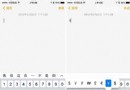iOS9怎麼降級到iOS8.4.1 iOS9降級教程
編輯:蘋果技巧知識
很多用戶升級後,發現手機非常的卡、運行慢發熱快以及耗電加快等問題,很多用戶都想降級,那iOS9怎麼降級到iOS8.4.1呢?小編下面就給大家帶來iOS9降級教程吧。

iOS9降級到iOS8.4.1詳細圖文教程:
1.首先我們需要下載iOS8.4.1固件
方法一:官方恢復
操作步驟:
1、將iphone \ ipad \ iTouch 等設備連接電腦打開 iTunes。
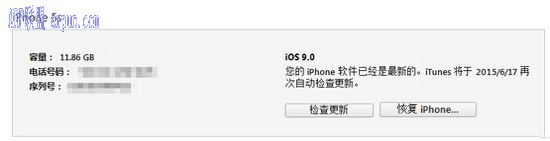
點擊【更新】按鈕,等待手機自動反應,即可降回iOS8.4.1正式版。
降級說明:
此降級方法需要進入 DFU 模式或恢復模式,會抹掉你設備上的所有資料,因此需提前做好設備的備份工作。
操作步驟:
1、iPhone關機後長按Home鍵8秒,通過 USB 數據線連接電腦,或者請把設備鏈接電腦,先按住電源鍵3秒,然後繼續同時按住開關機鍵和 Home 鍵,持續到第 10 秒的時候,請立即松開開關鍵,並繼續保持按住 Home 鍵,直到在電腦上看到識別到 DFU 狀態下的 USB 設備時就進入 DFU 模式了,這個時候 iTunes 會自動或者手動啟動。
2、iTunes 會自動檢測到一台等待恢復的設備,點擊確定。
3、按住鍵盤上的 shift 鍵 iTunes 上的“恢復”,選擇iOS8.4.1固件下載
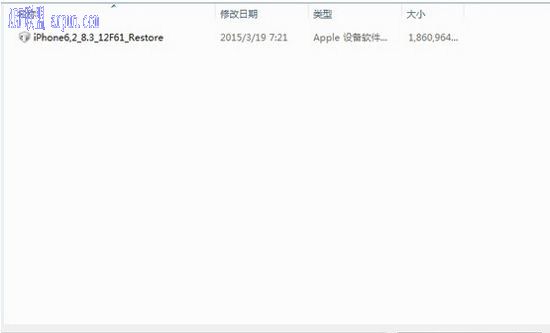 4、設備就會開始重新刷機,恢復到一個全新的系統。
4、設備就會開始重新刷機,恢復到一個全新的系統。5、恢復完成之後,在 iTunes 上點擊“設置為新的設備”。
按照以上兩個方法,你就可以將手中的iOS9設備降級至iOS8.4.1了。
如果你覺得升級到iOS9用的不順手,那就選擇降回iOS8.4.1吧。等蘋果公司對iOS9進行完善以後,你也可以選擇再次升級。
相關文章
+